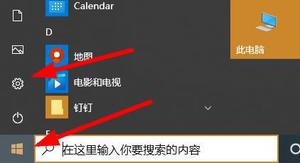Windows10系统任务栏自动隐藏功能设置教程
Windows为您提供了在不使用任务栏时自动隐藏任务栏的选项。这不仅可以释放屏幕空间,还可以使您的桌面呈现简约的外观。
当Windows任务栏无法自动隐藏时就会出现问题。如果您自己也遇到过类似问题,请尝试以下一些故障排除技巧。
1.检查任务栏设置
在我们了解任何高级故障排除提示之前,您应该确保任务栏设置中的自动隐藏选项已启用。
右键单击任务栏空白处的任意位置,然后从出现的菜单中选择任务栏设置。在“任务栏行为”下,勾选“自动隐藏任务栏”复选框。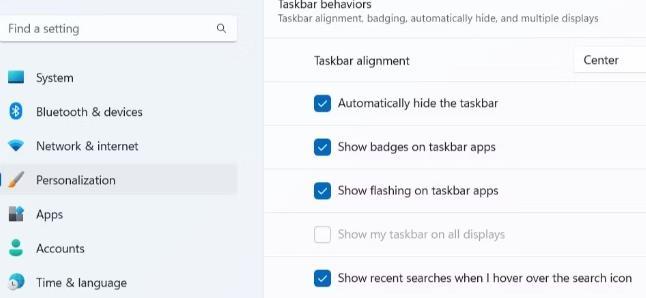
2. 重新启动Windows资源管理器进程
Windows 资源管理器是处理多个实用程序(包括任务栏)的 GUI(图形用户界面)的关键进程。如果该过程遇到任何问题,任务栏可能无法在 Windows 上隐藏。
重新启动 Windows 资源管理器进程应该有助于清除所有临时故障并使任务栏再次运行。以下是具体操作方法。
- 右键单击“开始”图标,然后从出现的菜单中选择“任务管理器” 。
- 在“进程”选项卡中,找到“Windows 资源管理器”。右键单击它并选择重新启动。
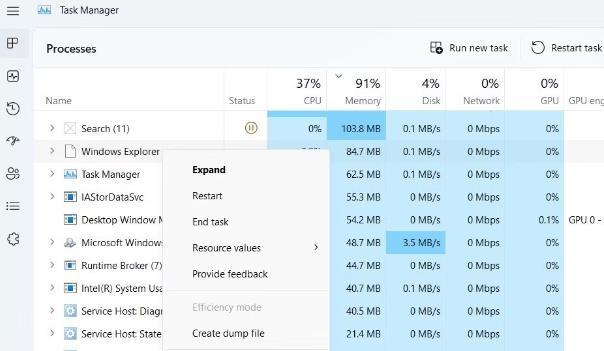 任务栏将消失一小会儿,然后重新出现。之后,看看问题是否仍然存在。
任务栏将消失一小会儿,然后重新出现。之后,看看问题是否仍然存在。
3.检查您的活动应用程序和程序
Windows 任务栏可能无法隐藏的另一个原因是活动的应用程序或程序是否需要您的注意。在这种情况下,任务栏上的应用程序图标也会发光。只需单击任务栏上发光的应用程序图标即可处理应用程序警报或通知。之后,任务栏应该自动隐藏。
当您这样做时,您可能还想检查系统托盘中的隐藏图标,看看后台运行的应用程序之一是否需要您的注意。
4.修改有问题的应用程序的通知设置
如果您电脑上的特定应用程序通过重复发送通知来阻止任务栏隐藏,您可能需要更改其通知设置才能解决问题。
检查应用程序的设置,看看它是否允许您禁用不需要的通知。如果没有,您可能必须完全禁用该应用程序的通知。如果您需要帮助,请参阅我们有关如何在 Windows 上禁用通知的指南,并按照其中列出的步骤进行操作。
5.通过PowerShell重新注册任务栏
如果问题仍然存在,您可以尝试重新注册 Windows 任务栏以恢复其功能。尽管这听起来可能很复杂,但重新注册任务栏只需要您在 Windows PowerShell 中运行单个命令。以下是您需要遵循的步骤。
- 按Windows键,在搜索框中键入Windows PowerShell ,然后单击以管理员身份运行。
- 当出现用户帐户控制 (UAC) 提示时,选择是。
- 在 PowerShell 窗口中,粘贴以下命令并按Enter。
Get-AppXPackage -AllUsers | Foreach {Add-AppxPackage -DisableDevelopmentMode -Register “$($_.InstallLocation)AppXManifest.xml”}
关闭 PowerShell 窗口,打开文件资源管理器,然后导航到C:\Users\[您的用户名]\AppData\Local。找到TileDataLayer文件夹并将其删除。
6. 运行 SFC 和 DISM 扫描
任务栏无法自动隐藏可能与系统文件损坏或丢失有关。如果情况确实如此,您可以尝试在 PC 上运行 SFC(或系统文件检查器)扫描来修复任何损坏的系统文件。
要运行 SFC 扫描:
打开“开始”菜单,搜索命令提示符并选择“以管理员身份运行”。
当出现用户帐户控制 (UAC) 提示时,选择是。
在控制台中,运行以下命令:
sfc /scannow
该工具将检查所有系统文件的完整性,并在必要时将其替换为缓存的版本。
扫描完成后,输入以下命令运行 DISM(或部署映像服务和管理)扫描。它将尝试检测并修复系统映像的任何问题。
DISM.exe /Online /Cleanup-image /Restorehealth
在扫描过程中,DISM 将连接到 Windows 更新以下载并替换损坏的文件(如果需要)。因此,请确保您的电脑已连接到互联网。请注意,扫描可能需要几分钟才能完成,并且该过程有时出现卡顿是完全正常的。因此,不要以任何方式中断该过程并让它完成。
之后重新启动电脑,看看任务栏是否按预期自动隐藏。
7.安装Windows更新
Windows 更新通常会给操作系统带来各种改进和错误修复。任务栏不隐藏问题可能仅限于您的电脑当前的版本。在这种情况下,升级到较新的版本通常会有所帮助。
转到“设置”应用程序中的“Windows 更新”部分,然后单击“检查更新”。下载并安装任何系统更新,然后查看是否可以解决问题
8.尝试使用系统还原
如果任务栏问题最近才出现,您可以执行系统还原来永久解决该问题。
系统还原是一项有用的功能,允许您撤消对系统所做的任何更改并将 Windows 还原到之前的状态。您可以使用它使您的计算机恢复到任务栏按预期运行的状态。但是,只有当您之前在 PC 上启用了系统还原时才可以执行此操作。
- 按Win + S打开搜索菜单。
- 在搜索框中键入创建还原点,然后选择出现的第一个结果。
- 在“系统保护”选项卡下,单击“系统还原”。
- 单击“下一步”。
- 选择问题首次出现之前的还原点,然后单击“下一步”。
- 在点击“完成”之前检查所有详细信息。
Windows 将重新启动并恢复到指定的还原点。希望这能解决这个问题。
Windows 上不再有顽固的任务栏
Windows 任务栏是一个有用的实用程序,可让您访问“开始”菜单、在应用程序之间切换以及执行更多操作。但是,您可能希望在不使用时隐藏它以释放一些屏幕空间。希望上述内容能够帮助您解决任何潜在问题,并且您的 Windows 任务栏可以正常运行。
既然任务栏已经可以使用了,为什么不根据自己的喜好对其进行自定义呢?
以上是 Windows10系统任务栏自动隐藏功能设置教程 的全部内容, 来源链接: utcz.com/dzbk/943688.html